Gérer les newsletters
Mes newsletters
Voir les thèmes dans le glossaire:
L'écran "Newsletters" permet de gérer l'ensemble des newsletters auxquelles vous avez accès. Ceci comprend avant tout celle que vous aurez crées vous-même via le bouton "Nouvelle newsletter" en bas de page, mais également, si vous faites partie d'une ou plusieurs équipes, les newsletters qui ont été partagées à l'intérieur de l'équipe.
REM: les newsletters sont triées par date de dernière modification.
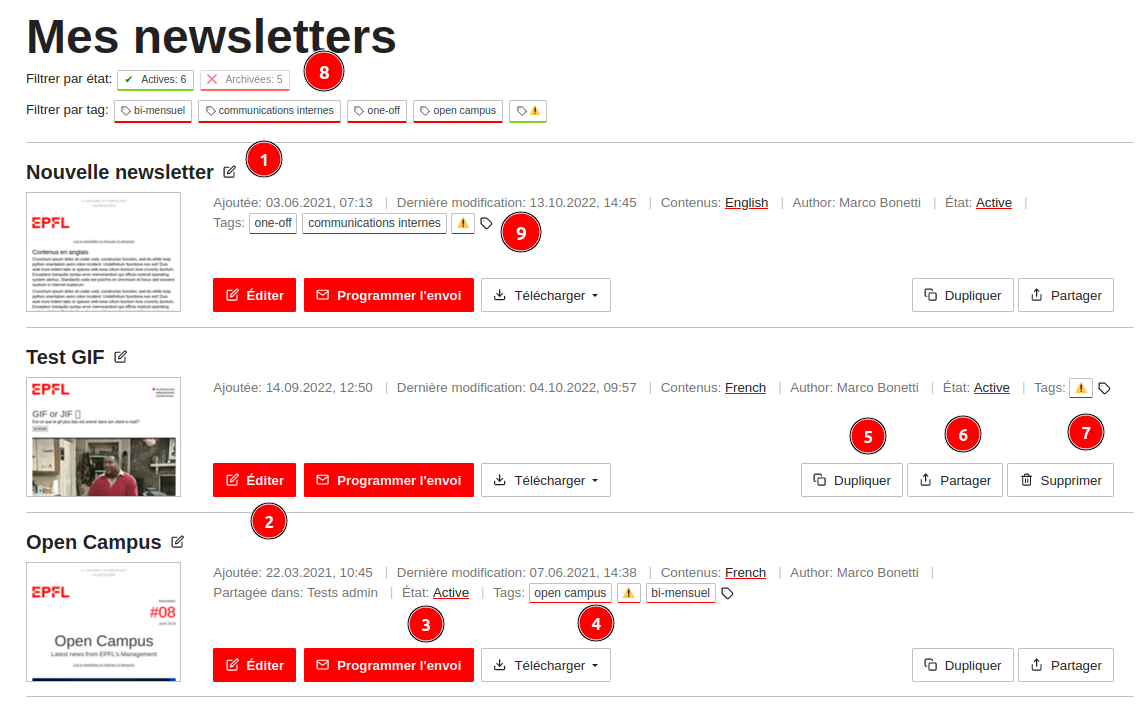
Veuillez utiliser les éléments suivants:
- Le titre de la newsletter. Vous pouvez renommer la newsletter en question via le bouton "Éditer" à côté du titre. REM: le nom de la newsletter est uniquement "interne" et ne correspond forcément avec le sujet de la campagne que vous enverrez à partir celle-ci.
- Le bouton "Éditer" mène à l'interface d'édition de cette newsletter.
- Le bouton "Nouvelle campagne" crée une nouvelle campagne à partir de cette newsletter.
REM: le bouton est uniquement visible si la newsletter a de contenus dans une des langues supportées par le système (voir "Langues" plus bas) - Le bouton "Télécharger" permet de télécharger la newsletter aux formats EML ou HTML, pour p.ex les importer dans un autre système.
- Le bouton "Dupliquer" permet de copier la newsletter, avec tous les contenus déjà saisis.
- Le bouton "Partager", uniquement visible si vous faites partie d'une équipe d'édition, vous permet de partager cette newsletters une équipe. Elle apparaîtra du coup dans la liste des newsletters partagées des autres utilisateurs de la même équipe, et ils/elles pourront l'éditer au même titre que vous.
- Le bouton "Supprimer" permet de supprimer une newsletter. REM: ce bouton est uniquement visible si vous n'avez pas encore envoyé la newsletter via une campagne.
- Les filtres newsletters "Actives" / "Archivées" et par tags vous permettent d'afficher que l'un ou l'autre ensemble (ou toutes) les newsletters
- Les tags vous permettent de tagger des newsletters pour rapidement les catégoriser et les filtrer. Voir la section "Taguer des contenus".
Sont également affichées, sous le titre de la newsletter:
- La date et heure de création
- La date et heure de dernière modification
- La liste des langues dans laquelle cette newsletter a des contenus
- Qui est l'auteur original
- Son état (actif / archivé). REM: en cliquant sur le lien vous pouvez en modifier l'état.
Thèmes apparentés
Contenus multi-langue
Chaque newsletter est initialement créé dans la langue (Français ou Anglais) de l'interface utilisateur, mais il est possible d'éditer une version française ET une version anglaise de la même newsletter.
Sélectionner la langue d'édition
Pour basculer d'une langue à l'autre, vous pouvez sélectionner la langue dans le sélecteur en haut de la barre d'édition.
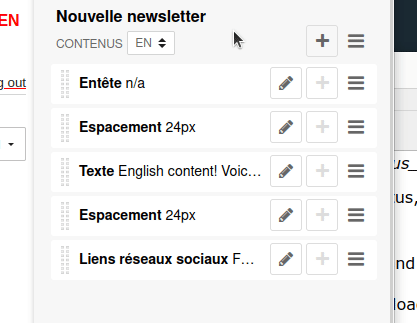
Thèmes apparentés
Copier les contenus
Une fois que vous aurez saisi les contenus dans une langue donnée, vous pouvez facilement copier les contenus vers l'autre langue (pour garder la structure, images etc en place et ne changer que les textes, par exemple.)
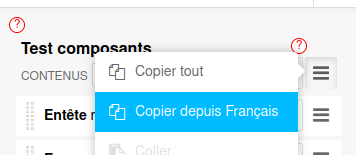
Créer une campagne et sélectionner la langue
Au moment de la création de la campagne vous pourrez choisir quelle version envoyer. Si votre liste est segmentée par langue, par exemple, vous pourrez créer deux campagnes, une par langue, et programmer l'envoi de celles-ci de manière distincte.
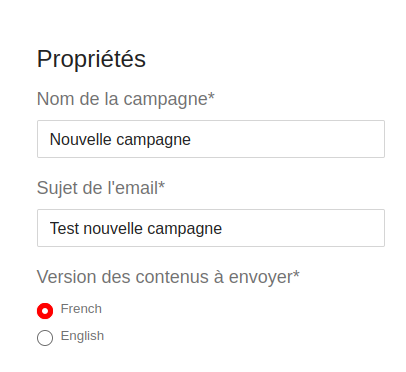
Souhaitez-vous suggérer des améliorations? Veuillez s.v.p vous connecter pour ajouter un commentaire